1.1 存储设置
为了您的数据安全, 请指定默认存储位置到非系统盘!
- 管理员首次登陆会看到这个提示
- 由于系统盘的容量是有限的, 同时考虑到数据安全性和数据冗余, 建议使用多块硬盘搭建RAID阵列存储池, 作为可道云的默认存储使用。
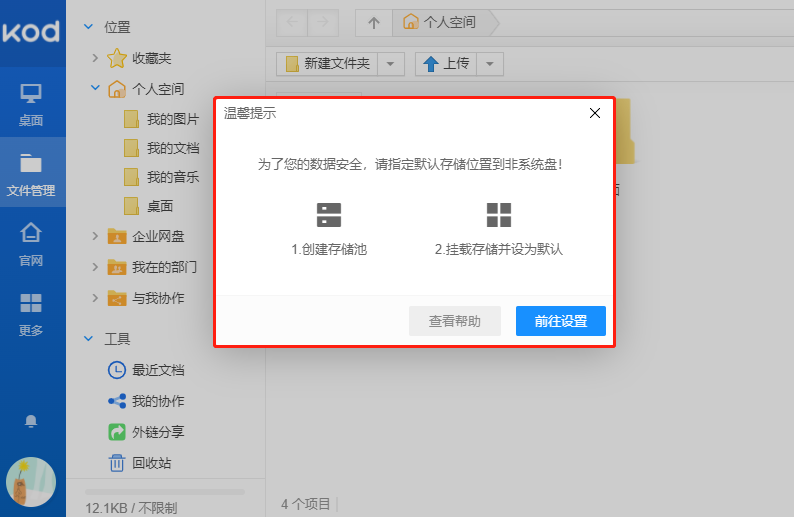
1 设置存储池
登陆后会看到一个弹窗, 提示“为了您的数据安全, 请指定默认存储位置到非系统盘!”, 需要完成以下步骤:
硬盘格式化与挂载
提 示
- 这里以3块硬盘组建RAID5为例, 用户可以根据实际自行选择RAID级别
- 单个磁盘也可直接在驱动器里选择格式化和挂载
-
在可道云弹窗处点击“前往设置”网页跳转到硬件管理页面
- 进入存储设置页面, 点击RAID设备右边’+’号, 勾选已有硬盘组建RAID阵列, 其中
- 名称: 可自定义填写
- RADI级别: 可选0/1/4/5/6/10,这里以RAID5举例(至少需3块盘, 其中一块作为校验盘)
- 区块大小: 建议选择64KiB
-
磁盘: 勾选添加到RAID阵列的磁盘
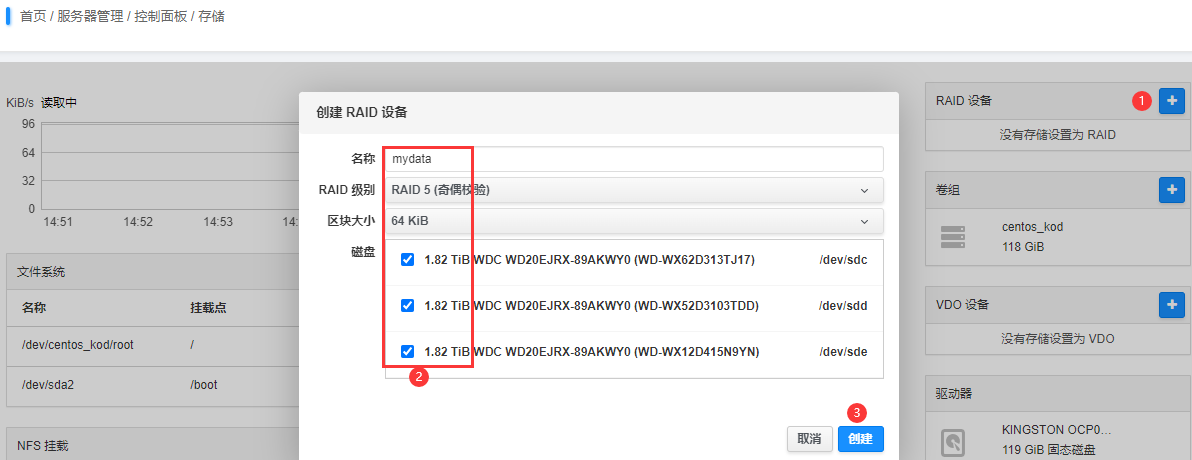
-
添加完成后开始创建, 点击进入RAID阵列
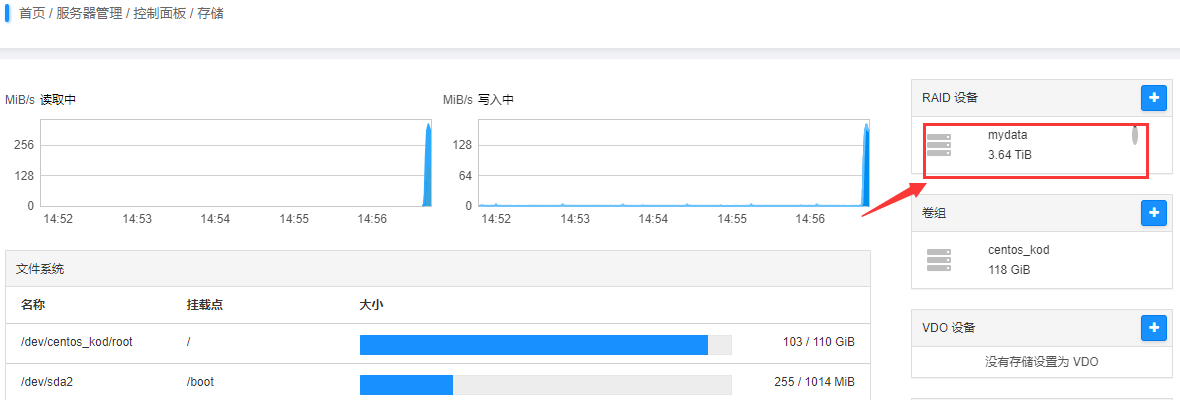
- 可以看到阵列状态为同步中(有一块显示降级, 在
RAID5中这是正常的初始化), 还有预估完成时间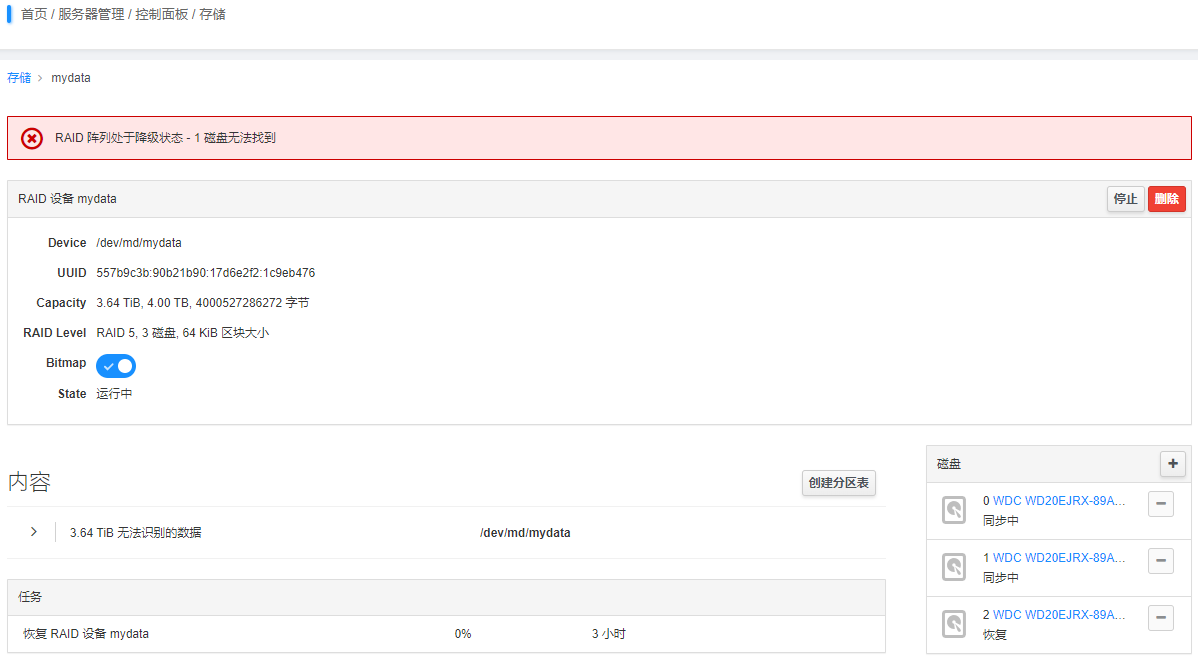
- 下面对RAID阵列进行格式化
注意:
- 即使RAID阵列在恢复中, 也可以进行格式化
- RAID阵列初始化完成后, 才可以进行挂载
- 选择格式化
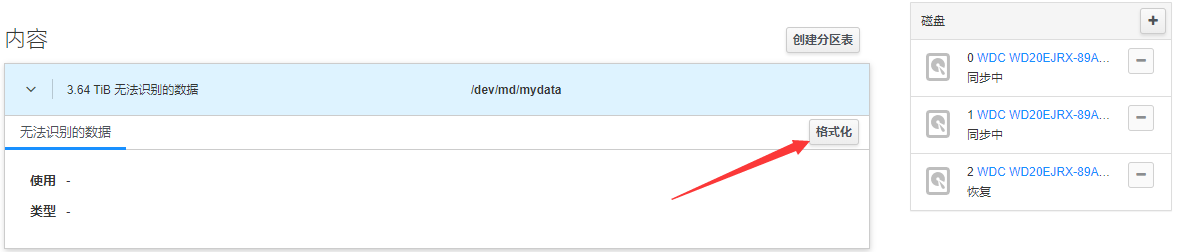
- 名称: 可自定义填写
- 自定义挂载点: 实际使用的存储位置, 这里以
/data为例 - 自定义挂载选项: 其中填写
nofail能够避免磁盘掉线问题影响开机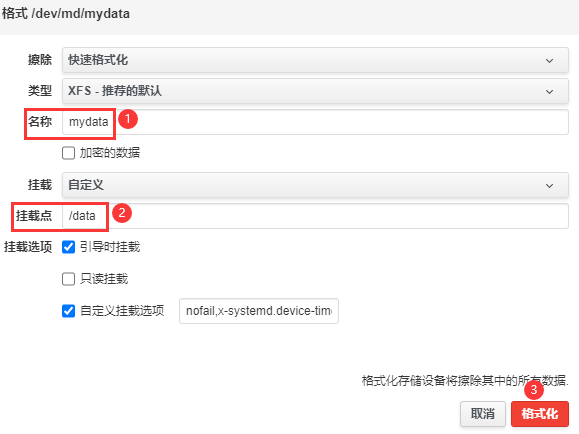
- 在格式化完成后, 点击挂载
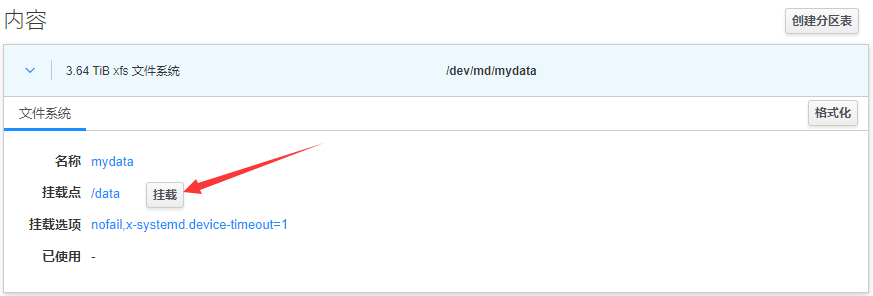
前往了解更多:
2 挂载存储并设为默认
-
点击新增, 设置名称、大小、存储目录(硬盘的挂载目录), 然后设为默认并保存.
- 名称: 可以自定义
- 空间大小:请根据实际填写 (缺省值是
1024, 没有自动检测大小) - 存储目录:
/data, 这里填写前面硬盘阵列的挂载点 - 设为默认:一定要勾选, 把数据盘设置成默认存储
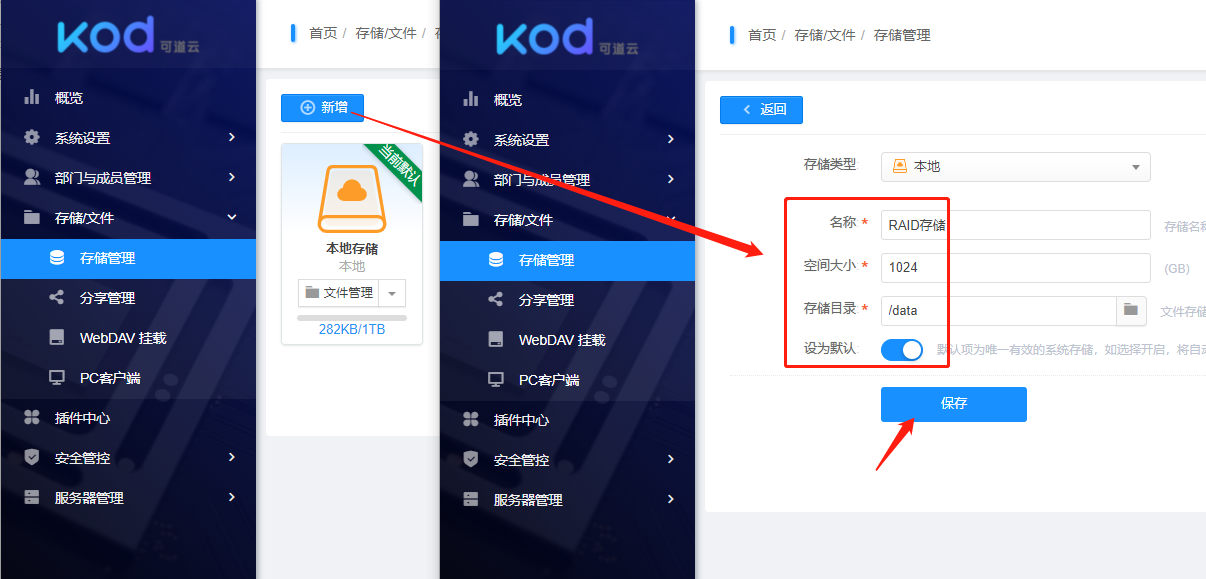
-
此时默认存储已改为系统盘之外的硬盘存储.
- 如果文件管理页面还有弹窗提示, 刷新一下页面即可。
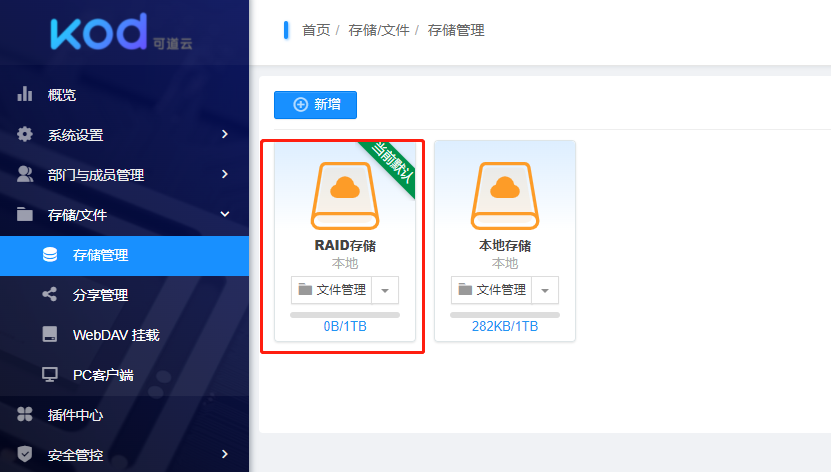
- 如果文件管理页面还有弹窗提示, 刷新一下页面即可。